Adobe Premiere如何添加图片水平移动效果
来源:网络收集 点击: 时间:2024-04-04【导读】:
我们使用Adobe Premiere Pro CC 2018时会遇到添加图片水平移动效果的情况,那么如何操作呢?下面小编与你分享具体步骤和方法。工具/原料moreAdobe Premiere Pro CC 2018方法/步骤1/6分步阅读 2/6
2/6 3/6
3/6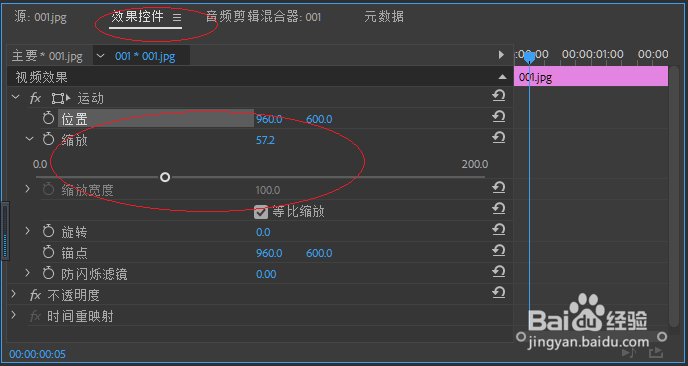 4/6
4/6 5/6
5/6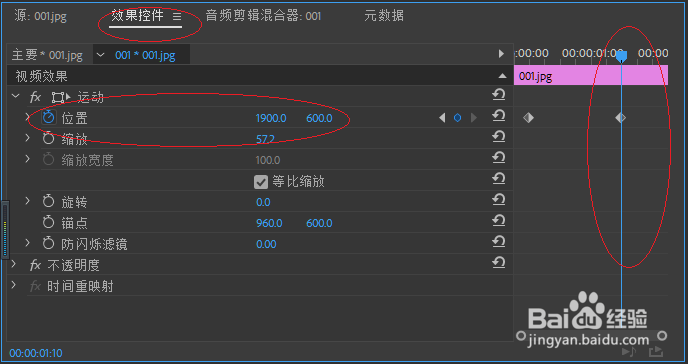 6/6
6/6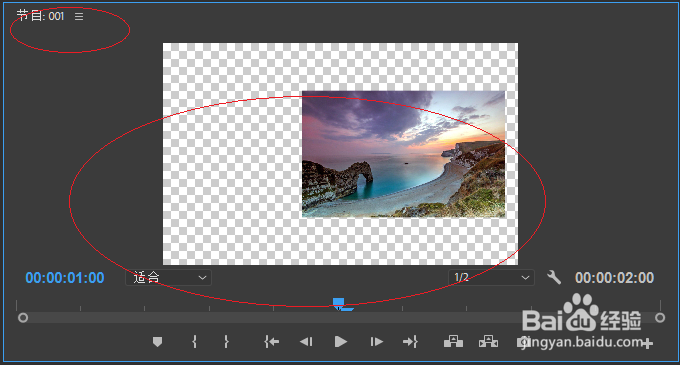 视频剪辑
视频剪辑
打开Adobe Premiere Pro CC 2018最近使用的内容
 2/6
2/6接下来,选中时间线面板需要添加特效的素材
 3/6
3/6选择效果控件面板,滑动缩放滑块调整缩放值
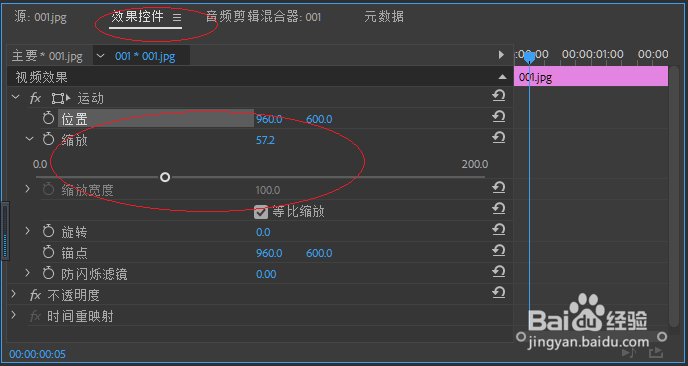 4/6
4/6滑动效果控件面板时间线滑块,调整位置坐标值。点击位置图标左侧切换动画按钮,添加一枚关键帧
 5/6
5/6继续滑动时间线滑块,调整位置坐标值。添加下一枚关键帧
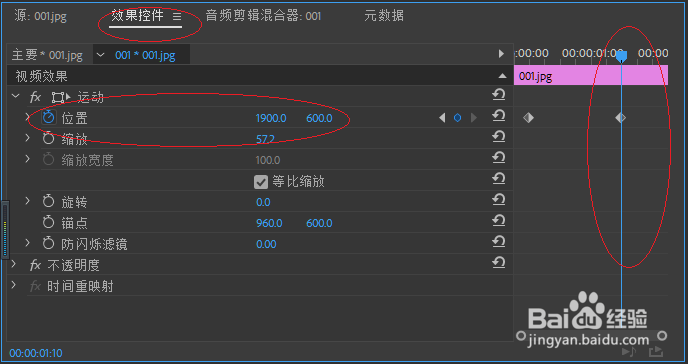 6/6
6/6点击节目面板播放按钮,本例到此希望对大家能有所帮助
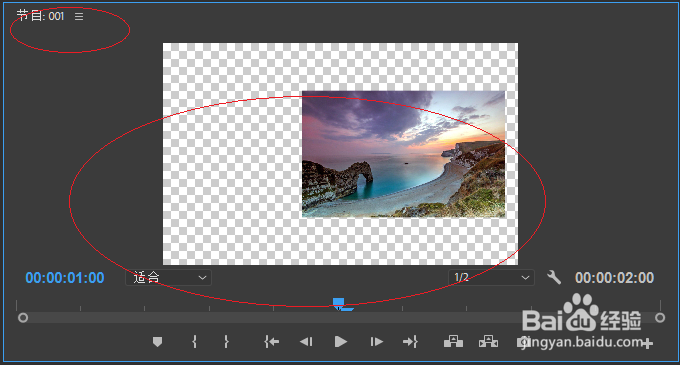 视频剪辑
视频剪辑 版权声明:
1、本文系转载,版权归原作者所有,旨在传递信息,不代表看本站的观点和立场。
2、本站仅提供信息发布平台,不承担相关法律责任。
3、若侵犯您的版权或隐私,请联系本站管理员删除。
4、文章链接:http://www.1haoku.cn/art_422017.html
上一篇:SKII小灯泡晚上要避光使用吗
下一篇:iphone显示短信数量但是打开没内容
 订阅
订阅